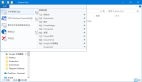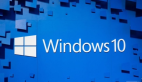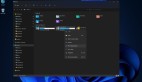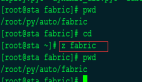你不知道的windows資源管理器技巧
windows資源管理器是一項系統服務,負責管理數據庫、持續消息隊列或事務性文件系統中的持久性或持續性數據。資源管理器存儲數據并執行故障恢復,是我們日常使用最多的Windows組件。不過也有很多朋友并未發掘出它強大的功能,寧愿使用第三方的增強插件或替代軟件。其實啊,我們真是冤枉資源管理器了,別看它表面平平,但你只要能充分發掘它的潛力,你就會發現一個你意想不到的windows資源管理器。
快速訪問指定文件夾——巧用“收藏夾”建立常用文件夾列表
對于資源管理器中的收藏夾,大家往往都只是在上網時用來保存一些精彩的網址,卻忽略了它在本地硬盤中的使用。硬盤中有很多文件夾,最頻繁訪問的也就那么幾個,為了避免每次去一層一層地打開常用文件夾,有些用戶使用“FileBoxeXtender”之類的軟件,其實使用好收藏夾,完全不必安裝這些額外的軟件就可以實現此功能。
首先打開這些文件夾,然后單擊“收藏→添加到收藏夾”命令,即可將文件夾的快捷方式保存在收藏夾中了,下次打開資源管理器就可以直接單擊進入相應的文件夾中。我們也可以將常用文件添加入收藏夾中,只需用右鍵點擊并拖動此文件移到“收藏”上,一直按住右鍵不放會彈出下拉菜單,移到菜單上并釋放右鍵,選擇“在此處建立快捷方式”命令即可。如果收藏夾中的內容比較多,我們只需將網址和文件夾分門別類地保存即可。此外,單擊資源管理器工具欄上的“后退”或“前進”按鈕旁邊的小箭頭,就可以打開下拉列表,里面包含有剛訪問過的文件夾及文件快捷方式。
提示:我們可以通過修改“組策略”來更改資源管理器最近打開的文件夾或文件的保存數目。單擊“開始→運行”,輸入“gpedit.msc”后回車,依次展開“用戶配置→管理模板→Windows組件→Windows資源管理器”,雙擊“‘最近的文檔’的最大數目”,啟用該設置并選擇合適的文檔保存數目即可。
快速“打開”、“保存”文件——設置“位置欄顯示項目”
在應用程序中打開或保存文件時,往往需要在“打開”或“保存”對話框中經過多次點擊,才能打開所需文件夾。其實我們可以自己定義位置欄的顯示項目,以WindowsXP為例:
打開“組策略編輯器”,依次展開“用戶配置→管理模板→Windows組件→Windows資源管理器→通用打開文件對話框”,雙擊打開“位置欄中顯示的項目”,在項目欄中輸入常用文件夾路徑。由于只能顯示5個項目,所以我們當然要保留一個項目來顯示收藏夾了。設置生效后,打開“記事本”,點擊“文件”→“打開”,看看對話框中是不是發生了一些變化(如圖)?

提示:本報2003年第50期H3版的“公用對話框也能DIY——WindowsXP/2003篇”及2004年第1期B5版的“公用對話框也能DIY——Windows98/Me篇”中,詳細介紹了DIY位置欄顯示項目的方法,有興趣的讀者可以查看一下這兩期報紙。
對話框左側的保存項目改變了
快速復制或移動文件——無需多窗口
一些多窗口的文件管理器軟件如TotalCommander可以在不同的窗口中顯示不同文件夾內容,方便我們在不同文件夾之間復制或移動文件。其實,資源管理器本身就可以實現快速復制或移動文件的工作:
方法1在Windows2000/XP的資源管理器中,單擊“編輯”菜單可以看到有“復制到文件夾”和“移動到文件夾”兩個命令。為了方便使用,我們可以將它們添加到工具欄上:右擊工具欄,選擇“自定義”,選擇“移至”和“復制到”按鈕后點“添加”。在窗口中選擇文件,然后點“復制到”按鈕,在出現的新窗口中選擇目標文件夾,這樣不用改變當前所處的文件夾就可以直接進行復制或移動文件了,如圖1所示。
方法2使用右鍵的“發送”命令直接將文件發送到指定文件夾。我們只需事先在系統安裝盤下的“DocumentsandSettings\sendto”目錄下建立常用文件夾的快捷方式即可。
方法3利用“收藏夾”來快速定位常用的文件夾,具體的方法請參見上期的“快速訪問指定文件夾”技巧。
快速進入DOS窗口——自動定位到當前目錄
“CommandPromptExplorerBar”之類的增強軟件將DOS窗口集成到了資源管理器中,并可以自動定位到當前目錄,很受那些常常與DOS打交道的用戶青睞。其實,我們只要對注冊表動些手腳,一樣也可以讓資源管理器實現這個功能:
在“運行”中輸入“regedit”,打開注冊表編輯器,依次展開[HKEY_CLASSES_
ROOT\Folder\shell]分支,在右側窗口空白處單擊右鍵,選擇“新建→項”,將新項命名為“CommandPrompt”,然后雙擊該項,在右側窗口中雙擊“默認”,將其值改為“進入DOS窗口”。接下來在右側窗口中再創建一個名為“Command”的項,進入該項后,在右側窗口中雙擊“默認”,將其值改為“cmd.exe/kcd%1”(Windows2000/NT/XP中)或“command.com/kcd%1”(Windows98中),如圖2所示。設置完畢關閉注冊表編輯器,現在打開資源管理器,右擊文件夾或驅動器,選擇“進入DOS窗口”命令即可進入DOS狀態,當前目錄為所選擇的文件夾或驅動器。
讓我看個明明白白——為文件添加備注
硬盤中存放的東西太多,時間長了常常讓人弄不清是干什么用的。別著急,為文件添加備注就可實現文件信息的“即指即譯”了。
在資源管理器中單擊右鍵,選擇“屬性→摘要”,然后輸入備注、標題、作者等相關信息,最后“確定”。然后將鼠標移到文件上懸停,就會彈出文件的詳細信息。對于下載的壓縮軟件與大部分軟件重點填寫內容是“備注”欄,不過有少數文件可能無法顯示備注信息,我們可以填寫標題等內容。

圖1直接選擇目標文件夾

圖2修改注冊表設置
總結:
希望本文介紹的windows資源管理器的技巧能夠對讀者有所幫助,更多有關windows系統的知識還有待于讀者去探索和學習。
【編輯推薦】